مشاكل الشاشة السوداء في الايباد
قد تكون تجربة ظهور شاشة سوداء على جهاز iPad أمرًا محبطًا، لكن لا تقلق. هناك العديد من الأسباب والحلول المحتملة لهذه المشكلة. سنناقش في هذا القسم بعض الأسباب الشائعة لشاشة iPad السوداء، بالإضافة إلى بعض الحلول الموصى بها.
الأسباب المحتملة:
- نفاد البطارية: إذا كانت بطارية iPad الخاصة بك مستنفدة تمامًا، فقد لا يكون لدى الجهاز طاقة كافية لعرض رسالة انخفاض البطارية أو رمز الشحن.
- سطوع منخفض: قد يكون جهاز iPad قيد التشغيل، ولكن قد يتم ضبط سطوع الشاشة على مستوى منخفض جدًا، مما يجعل الرؤية صعبة أو مستحيلة.
- مواطن الخلل البرمجيات: في بعض الأحيان، يمكن أن تؤدي مشكلات البرامج إلى ظهور شاشة سوداء غير مستجيبة.
- مشاكل الأجهزة: في حالات أقل شيوعًا، يمكن أن تتسبب مشكلات الأجهزة في تحول شاشة جهاز iPad إلى اللون الأسود.
الحلول المقترحة:
- اشحن جهاز iPad الخاص بك: قم بتوصيل جهاز iPad الخاص بك بالشاحن لمدة 20 دقيقة على الأقل، أو يفضل طوال الليل، لضمان حصول البطارية على طاقة كافية.
- زيادة السطوع: حاول أن تطلب من Siri زيادة سطوع الشاشة، أو ضبط إعدادات السطوع يدويًا إن أمكن.
- اعادة بدء اجبارى: اضغط مع الاستمرار على زر الصفحة الرئيسية والزر العلوي على جهاز iPad، ثم حرر الزرين عندما ترى شعار Apple.
- تحديث البرنامج: إذا كان جهاز iPad الخاص بك في وضع الاسترداد، فقم بتوصيل الجهاز بالكمبيوتر واختر خيار "التحديث" لتنزيل أحدث البرامج.
- طلب المساعدة المهنية: إذا فشلت كل الخطوات الأخرى، ففكر في استشارة فني معتمد من Apple لتشخيص أي مشكلات محتملة في الأجهزة ومعالجتها.
باتباع هذه الاقتراحات، يجب أن تكون قادرًا على معالجة غالبية مشكلات الشاشة السوداء لجهاز iPad. تذكر أنه من الضروري صيانة جهازك وتحديث البرنامج لمنع حدوث مشكلات في المستقبل.
الشيكات الأولية
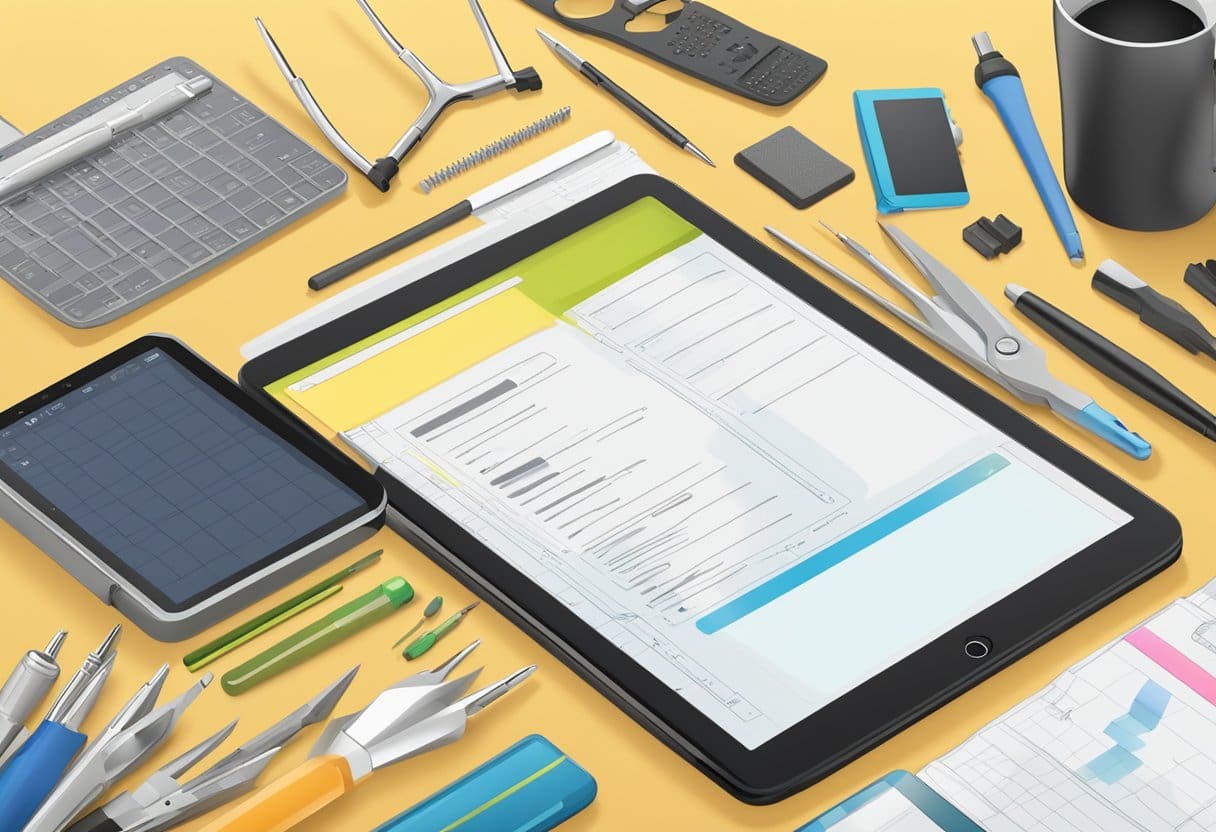
قبل محاولة خطوات استكشاف الأخطاء وإصلاحها الأكثر تقدمًا لإصلاح مشكلة شاشة iPad السوداء، جرب هذه الفحوصات الأولية التي قد تحل المشكلة بسرعة.
اشحن جهاز iPad
تأكد من أن جهاز iPad الخاص بك يحتوي على طاقة بطارية كافية. قم بتوصيل جهاز iPad الخاص بك بالشاحن الخاص به باستخدام كابل ومحول Apple الأصليين، ثم قم بتوصيله بمأخذ الحائط. انتظر لمدة 20 دقيقة على الأقل للتأكد من حصوله على شحن كافٍ. قد ترى شاشة الشحن مع رمز البطارية بعد بضع دقائق.
أعد تشغيل iPad
قد تؤدي عملية إعادة التشغيل البسيطة إلى حل مشكلة الشاشة السوداء لجهاز iPad. قم بإجراء إعادة تشغيل ناعمة باتباع الخطوات التالية:
لأجهزة iPad المزودة بزر الصفحة الرئيسية:
- اضغط مع الاستمرار على زر الصفحة الرئيسة و الزر الأعلى في وقت واحد.
- استمر في الضغط على الأزرار حتى يظهر شعار Apple.
- حرر الأزرار وانتظر حتى تتم إعادة تشغيل جهاز iPad.
لأجهزة iPad التي لا تحتوي على زر الصفحة الرئيسية:
- اضغط وحرر حجم ما يصل زر بسرعة.
- اضغط وحرر حجم أسفل زر بسرعة.
- اضغط مع الاستمرار على الزر الأعلى حتى ترى شعار آبل.
- حرر الزر وانتظر حتى تتم إعادة تشغيل جهاز iPad.
إذا استمرت مشكلة الشاشة السوداء، فانتقل إلى خطوات استكشاف الأخطاء وإصلاحها الإضافية.
خطوات استكشاف الأخطاء وإصلاحها

من الصعب إعادة تعيين جهاز iPad
تؤدي إعادة التعيين الثابت إلى إيقاف تشغيل الأجهزة مما قد يؤدي إلى تجاوز بعض مشكلات البرامج. لإجراء إعادة التعيين الثابت، اتبع الخطوات التالية:
- إذا كان جهاز iPad الخاص بك يحتوي على زر الصفحة الرئيسية، فاضغط مع الاستمرار على زر الصفحة الرئيسية والزر العلوي معًا.
- إذا لم يكن جهاز iPad الخاص بك يحتوي على زر الصفحة الرئيسية (على سبيل المثال، موديلات iPad Pro)، فاضغط بسرعة على زر رفع مستوى الصوت وحرره، ثم زر خفض مستوى الصوت، وأخيرًا، اضغط مع الاستمرار على الزر العلوي.
استمر في الضغط على الأزرار حتى يظهر شعار Apple، الأمر الذي قد يستغرق حوالي 30 ثانية.
التحقق من وجود تلف في العرض
إذا ظل الجهاز غير مستجيب، تحقق من وجود علامات واضحة للضرر الجسدي على الشاشة، مثل الشقوق أو تغير اللون. يمكن أن تؤدي الشاشة التالفة إلى شاشة سوداء. في هذه الحالة، فمن الأفضل أن اتصل بمزود الخدمة المعتمد أو قم بزيارة متجر Apple Store لفحص جهاز iPad وإصلاحه.
قم بإجراء تحديث iOS
حل آخر ممكن هو قم بتحديث برنامج iOS الخاص بك. للقيام بذلك، قم بتوصيل جهاز iPad بجهاز كمبيوتر باستخدام iTunes أو Finder. اتبع الخطوات التالية:
- إذا كنت تستخدم iTunes، فافتحه وحدد iPad الخاص بك ضمن قسم الأجهزة.
- إذا كنت تستخدم Finder (نظام التشغيل macOS Catalina أو أحدث)، فافتح نافذة Finder وحدد iPad الخاص بك ضمن قسم المواقع.
بمجرد توصيل جهاز iPad الخاص بك، قد ترى خيارًا للقيام بذلك استعادة أو تحديث. أختر تحديث واترك العملية تكتمل. سيتم تنزيل البرنامج الخاص بجهاز iPad وتثبيته، مما قد يؤدي إلى إصلاح مشكلة الشاشة السوداء.
استعادة iPad عبر iTunes
تواصل مع iTunes
أولاً، تأكد من تثبيت أحدث إصدار من iTunes على جهاز الكمبيوتر الخاص بك. قم بتوصيل جهاز iPad بالكمبيوتر باستخدام الكابل المرفق مع جهاز iPad. قم بتشغيل iTunes إذا لم يتم فتحه تلقائيًا.
وضع الاسترداد باد
لوضع iPad الخاص بك في وضع الاسترداد، اتبع هذه الخطوات بناءً على طراز iPad الخاص بك:
- أجهزة iPad المزودة بزر الصفحة الرئيسية: اضغط مع الاستمرار على زر الصفحة الرئيسية والزر العلوي (أو الجانبي) في نفس الوقت.
- أجهزة iPad التي لا تحتوي على زر الصفحة الرئيسية: اضغط على زر رفع مستوى الصوت وحرره، ثم اضغط على زر خفض مستوى الصوت وحرره. بعد ذلك، اضغط مع الاستمرار على زر الطاقة حتى تتم إعادة تشغيل الجهاز.
استمر في الضغط على الزر (الأزرار) حتى ترى شاشة وضع الاسترداد على جهاز iPad.
عملية استعادة اي تيونز
بمجرد دخول جهاز iPad في وضع الاسترداد، يجب أن يكتشف iTunes جهازك ويقدم خيار الاستعادة أو التحديث. اختر "استعادة" وانتظر حتى تكتمل العملية. سيؤدي هذا إلى مسح جهاز iPad الخاص بك واستعادته إلى إعدادات المصنع.
وفيما يلي لمحة موجزة عن العملية:
- تأكد من أن جهاز iPad الخاص بك متصل بـ iTunes.
- ضع جهاز iPad الخاص بك في وضع الاسترداد.
- حدد خيار "الاستعادة" في iTunes.
- انتظر حتى تكتمل العملية.
بعد اكتمال عملية الاستعادة، سيُطلب منك إعداد جهاز iPad الخاص بك كجهاز جديد. يمكنك بعد ذلك استعادة تطبيقاتك ووسائطك وبياناتك من نسخة احتياطية سابقة إذا كان لديك واحدة.
الإصلاح والدعم الاحترافي

عندما يواجه جهاز iPad الخاص بك مشكلة شاشة سوداء، وتكون قد جربت الطرق الأساسية لاستكشاف الأخطاء وإصلاحها دون نجاح، فقد حان الوقت للتفكير في طلب المساعدة المتخصصة. ابدأ بالتحقق مما إذا كان جهاز iPad الخاص بك لا يزال تحت الضمان، لأن هذا يمكن أن يوفر عليك تكبد تكاليف إضافية.
دعم Apple: تقدم Apple خيارات دعم متنوعة لأجهزة iPad التي بها مشكلات في الأجهزة والبرامج. يمكنك تحديد موعد في متجر Apple Store، حيث يمكن للفني تشخيص جهازك وإصلاحه. وبدلاً من ذلك، يمكنك الاتصال بدعم Apple من خلال موقع الويب الخاص بهم أو خط الهاتف. تذكر أن يكون الرقم التسلسلي لجهازك جاهزًا لتجربة أكثر سلاسة. قد يقترح دعم Apple إحدى الخطوات التالية:
- خدمة البطارية: يمكن لشركة Apple صيانة بطارية جهاز iPad الخاص بك مقابل رسوم إذا كانت المشكلة مرتبطة بتآكل البطارية نتيجة الاستخدام العادي.
- تحديث برنامجك: في بعض الحالات، يمكن أن يؤدي تحديث برنامج iPad إلى حل مشكلات الشاشة السوداء. قد يرشدك دعم Apple حول كيفية القيام بذلك أو القيام بذلك نيابةً عنك.
استكشاف أخطاء iFixit وإصلاحها: إذا كنت تفضل خيار جهة خارجية، فإن مواقع الويب مثل iFixit تقدم أدلة استكشاف الأخطاء وإصلاحها وأدوات لإصلاح أجهزة iPad. يقترحون أسباب الشاشة السوداء:
- تلف البرامج الثابتة: قم بتوصيل جهاز iPad بجهاز كمبيوتر وتحقق من التعرف عليه لتحديد ما إذا كان في وضع ترقية البرامج الثابتة المباشرة (DFU) مع تشغيل الإضاءة الخلفية فقط، مما قد يؤدي إلى ظهور شاشة سوداء.
حلول آي موبي: مصدر آخر هو iMobie، وهي شركة تقدم حلولاً برمجية لمشكلات iPad. يقترحون تسع طرق لإصلاح شاشة iPad السوداء، بما في ذلك استخدام أداة PhoneRescue الخاصة بهم.
باختصار، إذا لم تتمكن من حل مشكلة الشاشة السوداء لجهاز iPad الخاص بك من خلال استكشاف الأخطاء وإصلاحها الأساسية، فيمكن أن تكون خدمات الإصلاح والدعم الاحترافية من Apple أو موفري الطرف الثالث خيارًا مناسبًا. ضع في اعتبارك عوامل مثل الضمان والتكاليف ومستوى راحتك مع حلول DIY عند اختيار أفضل مسار للعمل.
منع شاشة iPad السوداء

لمنع مشكلة الشاشة السوداء لجهاز iPad، من الضروري الاهتمام بعوامل معينة. فيما يلي بعض الإجراءات التي يمكنك اتخاذها لتقليل مخاطر مواجهة هذه المشكلة:
- اشحن جهاز iPad الخاص بك بانتظام: تأكد من شحن جهاز iPad الخاص بك باستمرار لتجنب استنفاد البطارية. يعد شحن الجهاز طوال الليل ممارسة جيدة، لأنه لا يساعد في الحفاظ على صحة البطارية فحسب، بل يمنع أيضًا ظهور الشاشات السوداء غير المتوقعة.
- ضبط إعدادات العرض: حافظ على مستوى سطوع جهاز iPad الخاص بك عند مستوى مناسب. في بعض الأحيان، يمكن أن يؤدي إعداد السطوع المنخفض إلى ظهور الشاشة باللون الأسود، على الرغم من أن الجهاز يعمل بشكل صحيح. انتقل إلى الإعدادات> العرض والسطوع وقم بتعديل الإعدادات حسب الضرورة.
- قم بتثبيت تحديثات البرامج: يمكن أن تؤدي البرامج القديمة إلى مشكلات التوافق التي قد تؤدي إلى مشكلة الشاشة السوداء. احرص دائمًا على تحديث برامج جهاز iPad الخاص بك من خلال الانتقال إلى الإعدادات> عام> تحديث البرنامج وتثبيت أية تحديثات متوفرة.
- تجنب الأضرار الجسدية: يمكن أن يؤدي السقوط والصدمات العرضية إلى إتلاف أجهزة iPad، مما يؤدي إلى ظهور شاشة سوداء. إن استخدام حافظة واقية والتعامل مع جهازك بعناية يمكن أن يقلل بشكل كبير من خطر وقوع أي حوادث ضارة.
- أغلق التطبيقات غير المستخدمة: قد يؤدي تشغيل العديد من التطبيقات في وقت واحد إلى استهلاك ذاكرة جهاز iPad الخاص بك ومن المحتمل أن يتسبب في حدوث مشكلات في الشاشة. اعتد على إغلاق التطبيقات التي لا تستخدمها بشكل نشط، عن طريق النقر المزدوج على زر الصفحة الرئيسية وتمرير بطاقات التطبيقات لأعلى.
باتباع هذه الإجراءات الاحترازية، يمكنك المساعدة في ضمان الأداء السلس لجهاز iPad الخاص بك والتخفيف من مخاطر مواجهة مشكلة الشاشة السوداء. لا يؤدي اعتماد هذه الممارسات إلى تحسين أداء جهازك فحسب، بل يؤدي أيضًا إلى تحسين عمره الإجمالي.
آخر تحديث: 07 مارس 2024

سانديب بهانداري حاصل على بكالوريوس هندسة في الحاسبات من جامعة ثابار (2006). لديه 20 عامًا من الخبرة في مجال التكنولوجيا. لديه اهتمام كبير في المجالات التقنية المختلفة ، بما في ذلك أنظمة قواعد البيانات وشبكات الكمبيوتر والبرمجة. يمكنك قراءة المزيد عنه على موقعه صفحة بيو.

